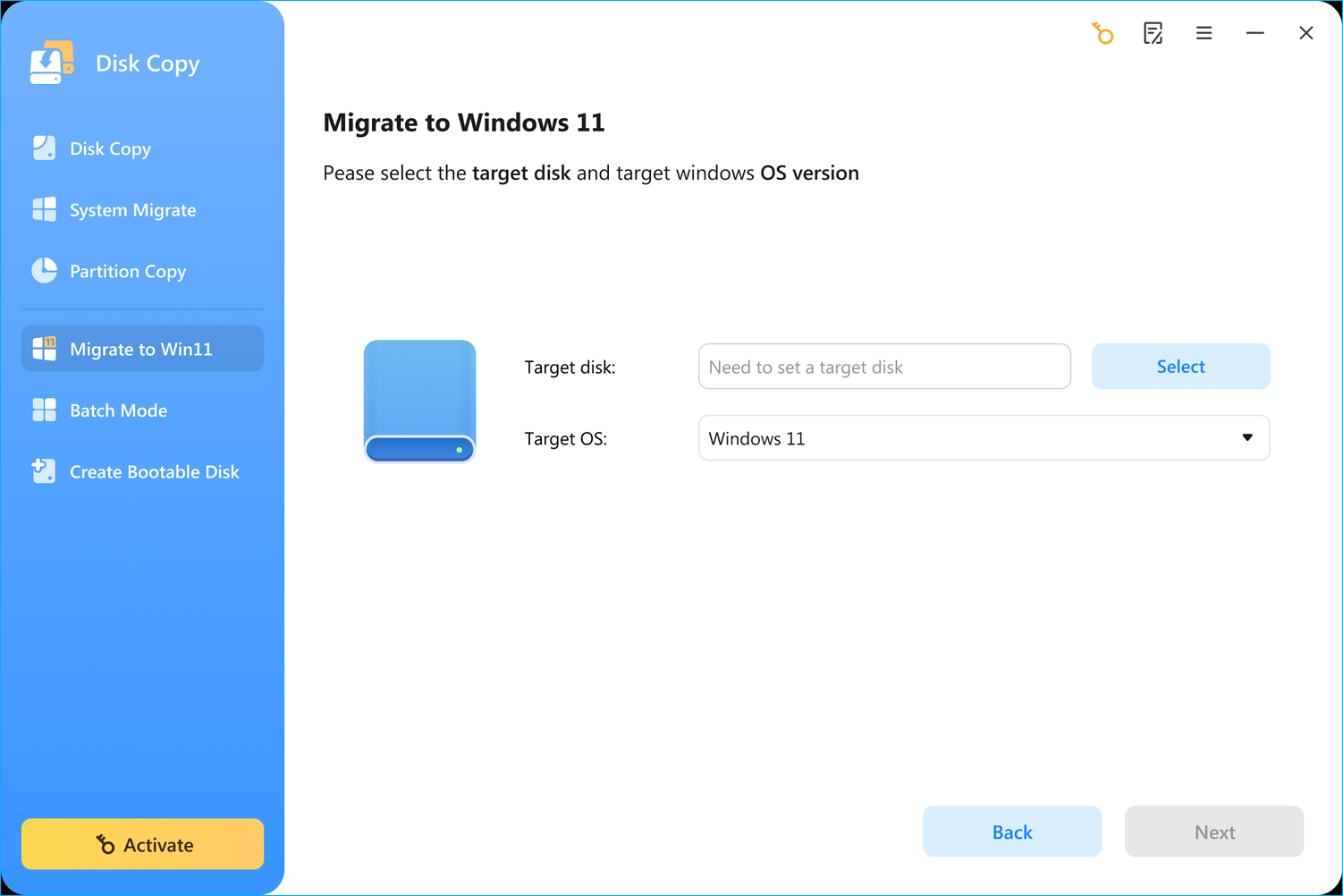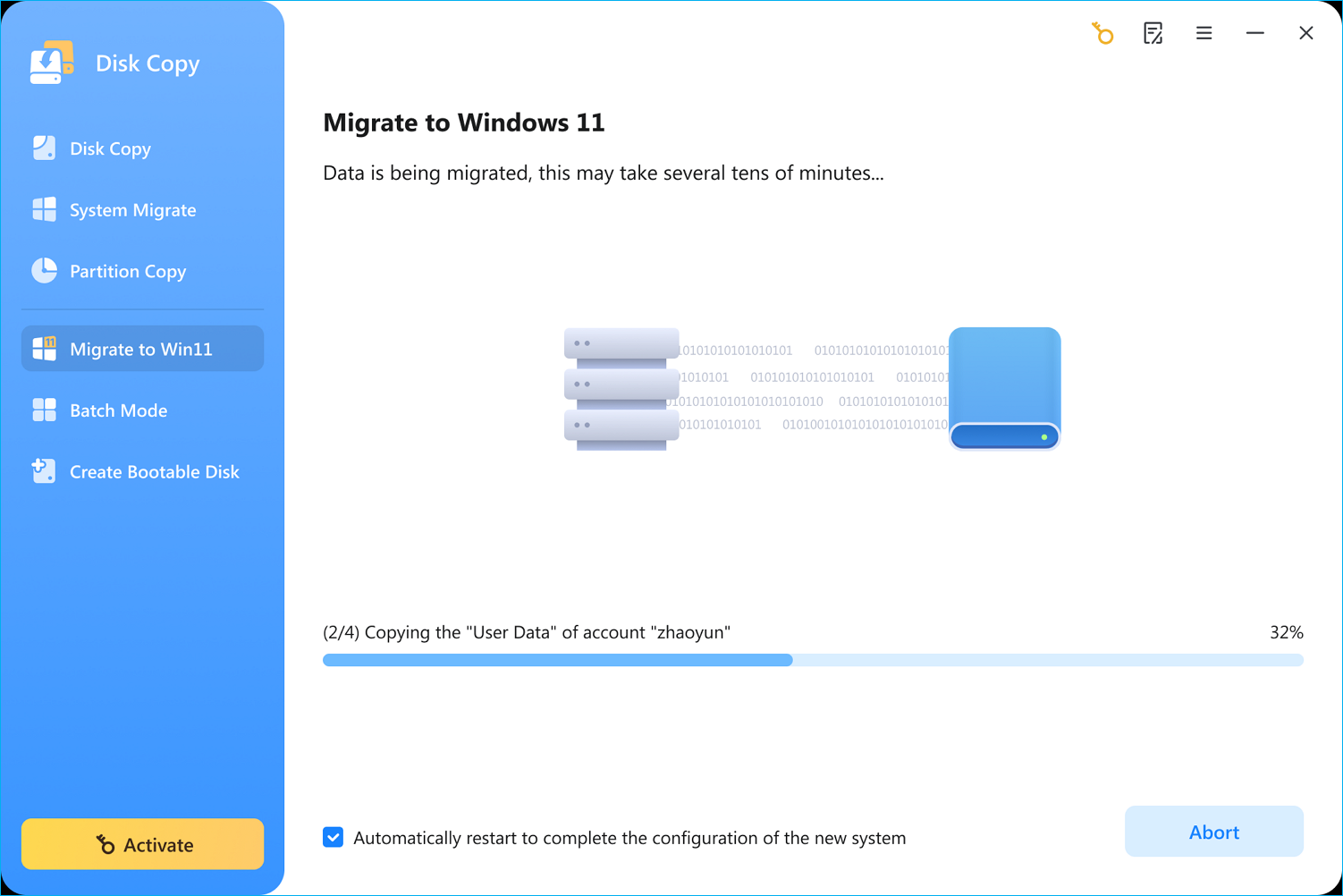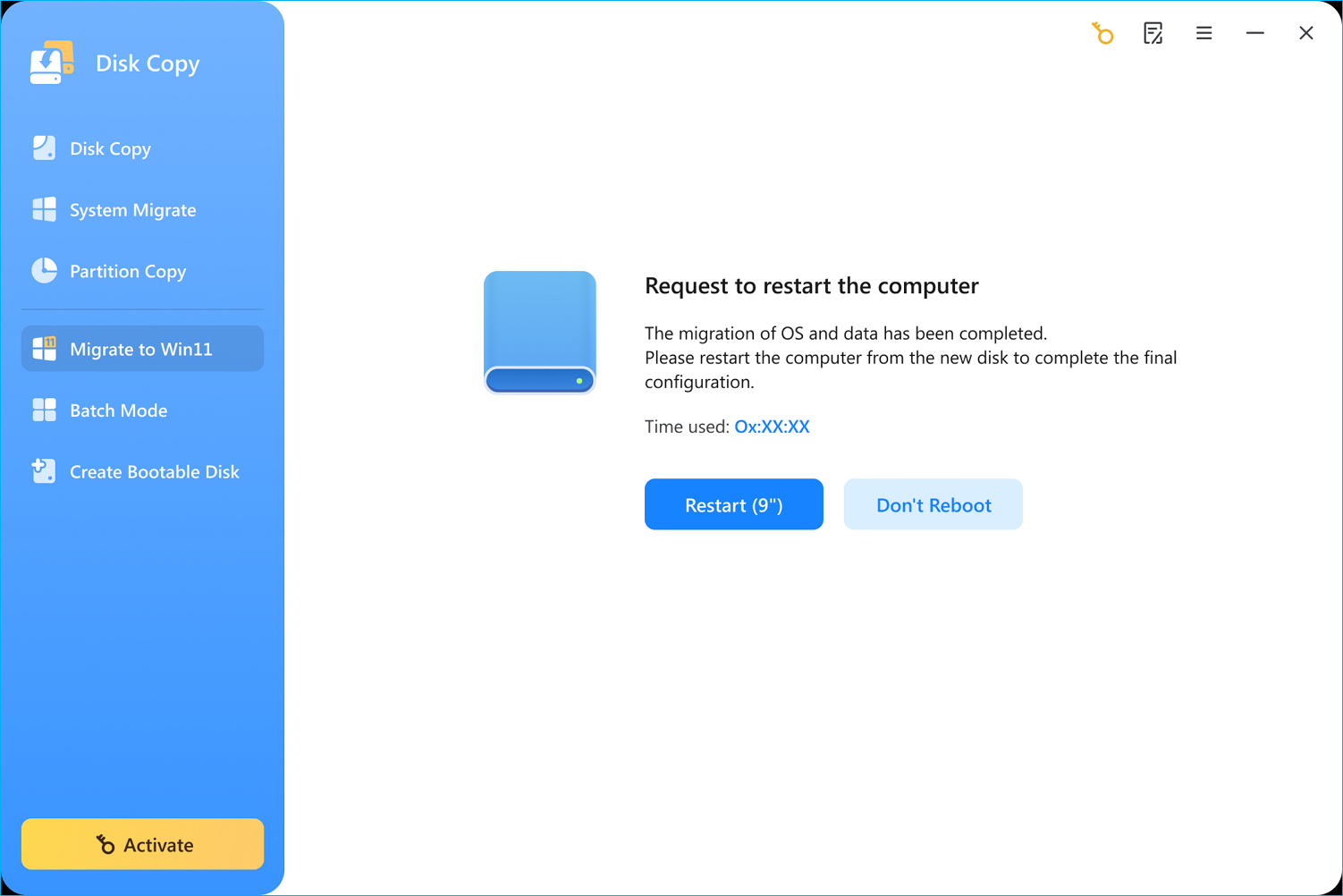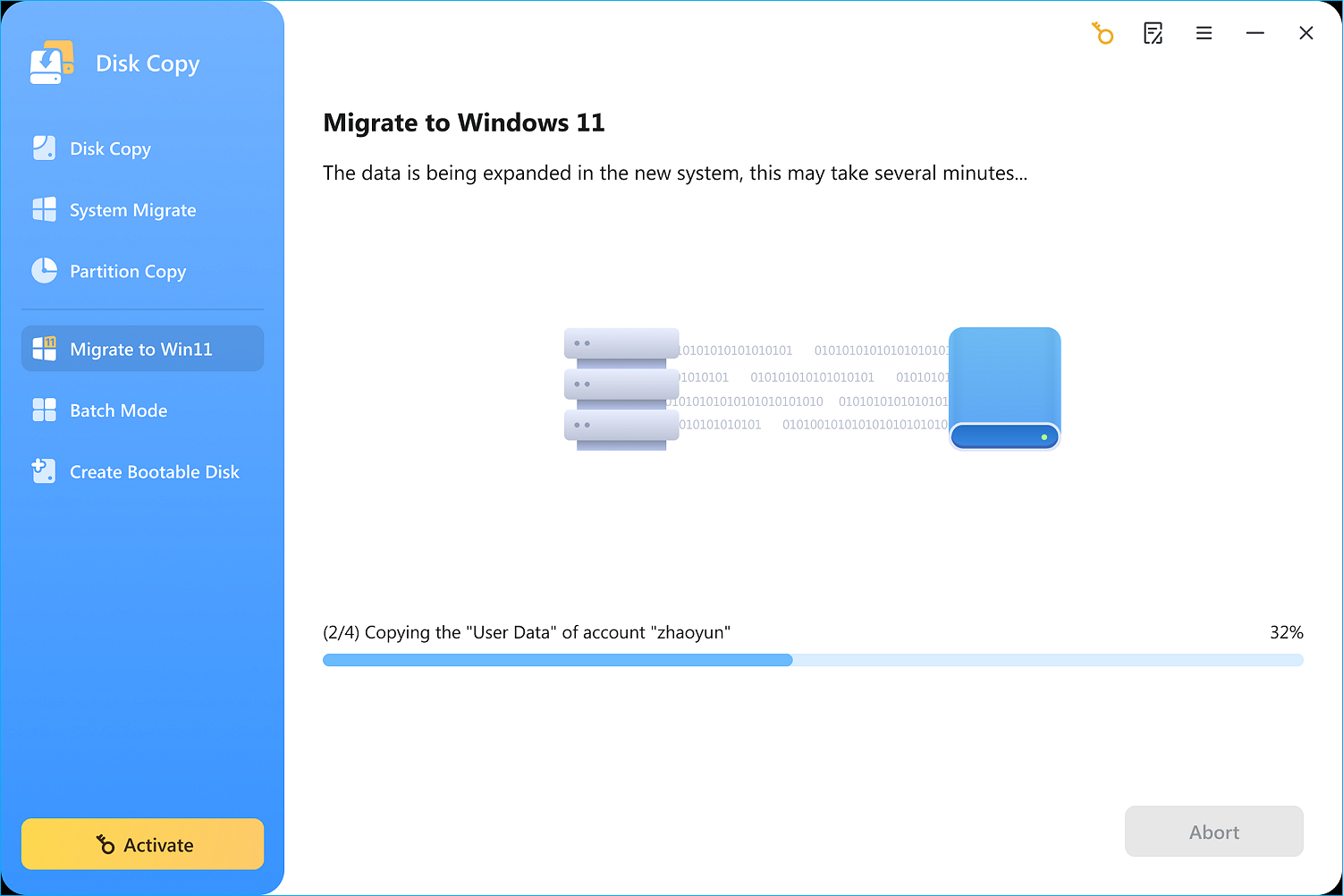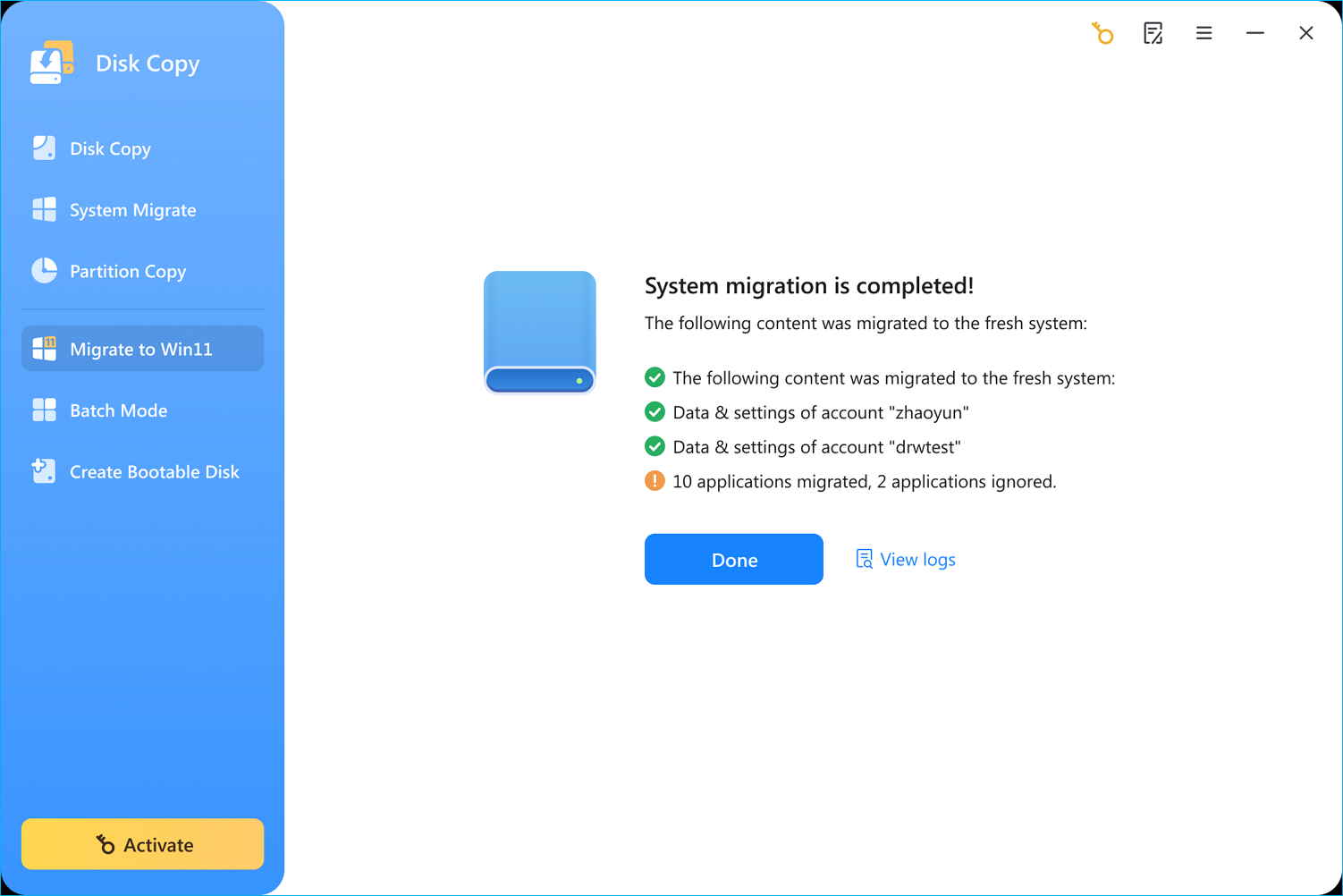Nu de ondersteuning voor Windows 10 bijna afloopt, overwegen veel gebruikers een upgrade naar Windows 11, maar ze kampen ook met het probleem van onvoldoende harde schijfruimte. Zoals de Redditor zegt:
Wat is de juiste manier om te upgraden naar Windows 11 op een grotere harde schijf?
Mijn Dell Optiplex 7080 met Windows 10 en een volledige 128GB M.2 kan niet upgraden naar Windows 11. Kan ik een back-up maken, herstellen naar een nieuwe 512GB M.2 en vervolgens de partitie upgraden en uitbreiden om alle ruimte te gebruiken? Klopt dit? ---van r/WindowsHelp
Hoe kan ik upgraden van Windows 10 naar Windows 11 zonder de Windows 11-vereisten te volgen en toch gegevens over te zetten naar de nieuwe schijf? Maak je geen zorgen; met EaseUS Disk Copy, een speciale en gebruiksvriendelijke software voor het klonen van harde schijven , kun je beide problemen tegelijk oplossen, zonder dat je het systeem opnieuw hoeft te installeren of je omgeving opnieuw hoeft te configureren.
Waarom upgraden naar Windows 11 op een grotere harde schijf
Windows 10 loopt af op 14 oktober 2025. Daarna ontvangt u geen beveiligingsupdates of technische ondersteuning meer. Upgraden naar Windows 11 betekent niet alleen dat u nieuwere technologie omarmt, maar ook profiteert van snellere opstarttijden, verbeterde gameprestaties dankzij DirectStorage-technologie en een modernere gebruikersinterface.
Tegelijkertijd kan het migreren van uw systeem naar een schijf met een hogere capaciteit problemen met opslagruimte oplossen en de algehele prestaties van uw pc verbeteren. Door te kiezen voor een snellere SSD verbetert u de responstijd van uw systeem merkbaar.
Als u Windows 11 op een nieuwe schijf wilt installeren, moet u er in het algemeen voor zorgen dat uw computer voldoet aan de minimale vereisten voor Windows 11. Maak een opstartbare USB-stick voor Windows 11 aan , sluit de nieuwe schijf aan op uw computer, start uw computer op vanaf de opstartbare USB-stick en installeer Windows 11 op de nieuwe schijf. Dit wordt een schone installatie of een nieuwe installatie genoemd. Daarna moet u ook gegevens van de ene schijf naar de andere overzetten .
Als u op zoek bent naar een eenvoudige manier om te upgraden naar Windows 11 op een nieuwe of grotere schijf, terwijl u uw gegevens behoudt, dan is EaseUS Disk Copy nu wat u nodig hebt!
Deel dit artikel op sociale media om anderen te helpen op een meer geautomatiseerde en eenvoudige manier van Windows 10 naar 11 te upgraden!
Windows 10 automatisch upgraden naar 11 met behulp van software voor het klonen van schijven
EaseUS Disk Copy is een professionele tool voor het klonen van schijven waarmee u uw systeem eenvoudig kunt migreren naar een nieuwe harde schijf tijdens een upgrade naar Windows 11. U kunt hiermee direct vanuit Windows 10 upgraden naar Windows 11 op de nieuwe schijf, met behoud van al uw gegevens. U kunt het gebruiken om harde schijven te klonen naar SSD's van verschillende fabrikanten en met verschillende bestandsgroottes.
Dit zijn de voordelen van het updaten van Windows 10 naar Windows 11 met EaseUS Disk Copy:
- De systeemmigratie werd gelijktijdig uitgevoerd met een upgrade naar Windows 11.
- Met deze migratiemethode kunt u alle hardwarebeperkingen voor Windows-upgrades omzeilen.
- Tijdelijke bestanden, caches en andere onnodige gegevens worden automatisch uitgesloten.
- Tijdens het proces blijven de gegevens op de bronschijf ongewijzigd.
Disk Copy is een krachtige kloonsoftware die aan al uw behoeften kan voldoen. Naast de functie 'Migreren naar Windows 11' kunt u ook profiteren van het volgende:
⭐Beste software voor het klonen van schijven voor een upgrade naar Windows 11
- Schijfmodus: Kloon de gehele schijf naar een andere schijf voor een volledige overdracht.
- Systeemmodus: Migreer het besturingssysteem naar een nieuwe SSD of HDD voor besturingssysteemmigratie.
- Partitiemodus: kloon een specifieke partitie of volume naar een andere schijf.
- 4K SSD-uitlijning: automatische uitlijning op 4K voor de gewenste SSD-prestaties.
- Sector-voor-sector klonen: kloon een schijf en sla slechte sectoren over.
Download deze software voor het gratis klonen van schijven om van Windows 10 naar Windows 11 te upgraden op een grotere harde schijf.
Stapsgewijze handleiding voor het upgraden naar Windows 11 op een andere schijf
Nadat u EaseUS Disk Copy hebt gedownload, kunt u het gebruiken om te upgraden naar Windows 11 op de nieuwe harde schijf, terwijl u tegelijkertijd uw gegevens overzet.
- Let op:
- Als uw computer slechts één sleuf heeft, moet u de nieuwe schijf via de USB-naar-SATA-kabel, het USB-dockingstation of de externe schijfbehuizing op uw computer aansluiten. Als uw computer twee of meer sleuven heeft, kunt u de nieuwe schijf naast uw oude schijf installeren.
Hier leest u hoe u Windows 10 naar Windows 11 kunt upgraden op een nieuwe schijf met behulp van EaseUS Disk Copy:
Let op: als uw computer is geüpgraded naar Windows 11, is de optie 'Migreren naar Win 11' niet beschikbaar.
Stap 1. Klik op de startpagina op ' Migreren naar Win11 ', selecteer de doelschijf en het besturingssysteem (standaard is Windows 11 geselecteerd) en klik op Volgende.
Stap 2. Disk Copy begint met het downloaden van Windows 11 en migreert de gegevens naar de doelschijf.
Stap 3. De software vraagt u uw computer opnieuw op te starten. Klik op 'Opnieuw opstarten'.
Stap 4. Na het opnieuw opstarten wordt de Windows 11-systeeminstallatie op de nieuwe schijf automatisch uitgevoerd. (Disk Copy omzeilt ook automatisch mogelijke beperkingen voor de installatie van Windows 11.)
Stap 5. Nadat de installatie is voltooid, worden de gegevens automatisch uitgebreid in het nieuwe systeem.
Stap 6. Wacht tot het volledige migratieproces is voltooid.
- Tip :
- Als uw computer slechts één harde schijfsleuf heeft, moet u de harde schijven handmatig verwisselen. Als uw computer twee sleuven heeft, kunt u uw oude schijf formatteren en als extra opslag gebruiken. Als u de oude schijf niet wilt formatteren, heeft u twee besturingssystemen op uw computer, wat dual boot wordt genoemd. U kunt Windows 10 en Windows 11 op uw pc gebruiken, maar u moet na het opstarten van uw computer in de BIOS/UEFI-instellingen kiezen vanaf welke schijf u wilt opstarten.
Deel dit artikel op sociale media om anderen te helpen op een meer geautomatiseerde en eenvoudige manier van Windows 10 naar 11 te upgraden!
Conclusie
Met EaseUS Disk Copy is upgraden naar Windows 11 op een grotere harde schijf eenvoudig en efficiënt. Dit proces voorkomt niet alleen de rompslomp van het opnieuw installeren van het systeem, maar behoudt ook al uw persoonlijke instellingen, applicaties en gegevens, zodat u kunt genieten van de nieuwe functies van Windows 11 en het gemak van meer opslagruimte.
Met deze naadloze migratiemethode kunt u de uitdaging van het einde van de ondersteuning voor Windows 10 eenvoudig aanpakken en profiteren van een veiligere besturingssysteemomgeving. Download en probeer EaseUS Disk Copy uit om u te helpen op een meer geautomatiseerde manier van Windows 10 naar Windows 11 te upgraden!
Veelgestelde vragen over upgraden van Windows 10 naar Windows 11 op een grotere schijf
1. Hoe groot moet de harde schijf zijn om Windows 11 te kunnen draaien?
Voor Windows 11 heb je minimaal 64 GB opslagruimte nodig, maar 128 GB is een realistischer en aanbevolen startpunt voor comfortabel gebruik. Het officiële minimum is 64 GB, maar dit laat weinig ruimte over voor apps, updates en andere bestanden, dus een grotere schijf is beter.
2. Kan ik upgraden naar Windows 11 op een nieuwe SSD?
Ja, u kunt upgraden naar Windows 11 door het te klonen met EaseUS Disk Copy of door een schone installatie uit te voeren. Met EaseUS Disk Copy kunt u uw systeem eenvoudig migreren naar een nieuwe schijf tijdens de upgrade naar Windows 11. In tegenstelling tot een nieuwe installatie worden uw gegevens en programma's ook overgezet naar de nieuwe schijf als u EaseUS Disk Copy gebruikt.
3. Kan ik upgraden naar Windows 11 als mijn pc niet wordt ondersteund?
Ja, u kunt nog steeds updaten naar Windows 11 als uw computer niet voldoet aan de Windows 11-vereisten. U kunt Rufus of EaseUS OS2Go gebruiken om een opstartbare USB-stick te maken die de beperkingen omzeilt. Dit wordt een schone installatie genoemd. Als u op een niet-ondersteunde pc op een eenvoudige en meer geautomatiseerde manier wilt upgraden naar Windows 11, kunt u ook EaseUS Disk Copy gebruiken. Hiermee kunt u Windows migreren naar een nieuwe schijf terwijl u upgradet naar Windows 11 en uw gegevens overzet.
4. Kan ik Windows 10 naar Windows 11 upgraden zonder programma's te verliezen?
Ja, u kunt van Windows 10 naar Windows 11 upgraden zonder apps te verliezen door een in-place upgrade uit te voeren en de optie 'Persoonlijke bestanden en apps behouden' te selecteren. Het is altijd raadzaam om een back-up te maken van uw belangrijke bestanden, omdat sommige oudere software mogelijk updates nodig heeft om correct te werken op het nieuwe besturingssysteem.
![EaseUS Data Recovery Wizard]()
![EaseUS Data Recovery Wizard for Mac]()
![EaseUS Partition Manager Pro]()
![EaseYS Partition Manager Server]()
![EaseUS Todo Backup Workstation]()
![EaseUS Todo Backup Advanced Server]()